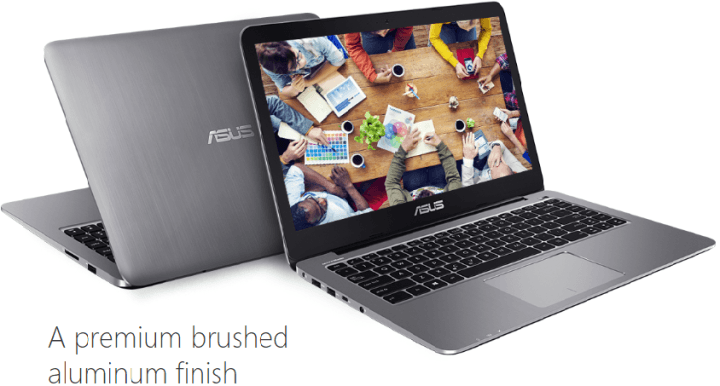Ovaj softver će popraviti uobičajene računalne pogreške, zaštititi vas od gubitka datoteka, zlonamjernog softvera, kvara hardvera i optimizirati vaše računalo za maksimalne performanse. Riješite probleme s računalom i uklonite viruse sada u 3 jednostavna koraka:
- Preuzmite alat za popravak računala Restoro koji dolazi s patentiranim tehnologijama (patent dostupan ovdje).
- Klik Započni skeniranje kako biste pronašli probleme sa sustavom Windows koji bi mogli uzrokovati probleme s računalom.
- Klik Popravi sve za rješavanje problema koji utječu na sigurnost i performanse vašeg računala
- Restoro je preuzeo 0 čitatelji ovog mjeseca.
Mnogi od nas svakodnevno koriste prijenosna računala. Ali čini se da neki prijenosnici imaju neke manji problemi sa sustavom Windows 10. Neki su korisnici izvijestili da dobivaju Asus ACPI upravljački program nedostajepogreške na njihovim Windows 10 uređajima. Pa da vidimo možemo li nekako riješiti ovaj problem.
Pogreške upravljačkog programa Asus ACPI obično se pojave kad se Windows 10 pokrene, a to nije ozbiljan problem. Svakako je dosadan jer će se pojaviti svaki put kada pokrenete Windows 10. Navodi se da ovaj problem utječe Asus prijenosna računala. Ako imate ovaj problem na prijenosnom računalu, pogledajte jedno od naših rješenja u nastavku.
Što učiniti ako nedostaje vaš Asus ACPI upravljački program
1. Deinstalirajte uslugu Asus Hotkey
The Asusova vruća usluga je jednostavan softver koji vam omogućuje upotrebu Fn tipki za podesite svjetlinu, glasnoća zvuka itd. na vašem prijenosnom računalu. To je koristan alat, ali nije potreban za vaše prijenosno računalo.
Prema mišljenju korisnika, Asus Hotkey Service glavni je uzrok nedostatka pogreške u upravljačkom programu Asus ACPI. Dakle, kako biste popravili pogrešku, savjetuje se da je deinstalirate. Da biste deinstalirali ovaj softver, slijedite ove upute:
- Kliknite ikonu obavijesti u donjem desnom kutu zaslona.
- Zatim kliknite Postavke i idite na Sve postavke.
- Kliknite Sustav i idite na Aplikacije i značajke.
- Kada otvorite Aplikacije i značajke, možda ćete morati pričekati učitavanje popisa.

- Pronađite Asus Hotkey Service na popisu i kliknite da biste je deinstalirali.
- Čim se Asus Hotkey Service deinstalira, ponovo pokrenite računalo.
Ovu bi pogrešku trebalo odmah riješiti i nećete ponovo dobiti poruku o nedostajanju upravljačkog programa Asus ACPI. Naravno, to znači da više nećete moći koristiti Asus Hotkey Service i njegove brze tipke.
Ako želite nastaviti koristiti ovaj softver i riješiti se pogreške, predlažemo da odavde preuzmete verziju usluge Asus Hotkey Service za Windows 8. Samo uklonite trenutnu verziju kako smo vam pokazali i instalirajte Verziju V1.48 s gornje veze.
2. Ažurirajte upravljačke programe
Ako ne želite ukloniti Asus Hotkey Service, tada možete pokušati ažurirati upravljačke programe. Zastarjele verzije upravljačkih programa mogu pokrenuti ovo upozorenje jer Windows 10 ne uspijeva otkriti upravljački program.
Da biste riješili ovaj problem, možete jednostavno preuzeti najnoviju verziju upravljačkog programa ACPI. Upotrijebite Upravitelj uređaja sustava Windows 10, desnom tipkom miša kliknite upravljački program ACPI i odaberite opciju ažuriranja. Za obavljanje posla možete koristiti i namjenski softver za ažuriranje upravljačkih programa.
Preporučeni alat u nastavku posebno je jednostavan za upotrebu i učinkovit, tako da ćete postići maksimalne rezultate uz malo ili nimalo napora s vaše strane. Nakon što odaberete pravu verziju upravljačkog programa za svoj uređaj, program će ih jednim pogledom ažurirati pojedinačno ili u skupinama.
 Upravljački programi su neophodni za vaše računalo i sve programe koje svakodnevno koristite. Ako želite izbjeći padove, smrzavanja, bugove, zaostajanje ili bilo koje druge probleme, morat ćete ih redovito ažurirati.Stalna provjera ažuriranja upravljačkih programa oduzima puno vremena. Srećom, možete koristiti automatizirano rješenje koje će sigurno provjeriti ima li novih ažuriranja i primijeniti ih s lakoćom, i zato vam toplo preporučujemo DriverFix.Slijedite ove jednostavne korake za sigurno ažuriranje upravljačkih programa:
Upravljački programi su neophodni za vaše računalo i sve programe koje svakodnevno koristite. Ako želite izbjeći padove, smrzavanja, bugove, zaostajanje ili bilo koje druge probleme, morat ćete ih redovito ažurirati.Stalna provjera ažuriranja upravljačkih programa oduzima puno vremena. Srećom, možete koristiti automatizirano rješenje koje će sigurno provjeriti ima li novih ažuriranja i primijeniti ih s lakoćom, i zato vam toplo preporučujemo DriverFix.Slijedite ove jednostavne korake za sigurno ažuriranje upravljačkih programa:
- Preuzmite i instalirajte DriverFix.
- Pokrenite aplikaciju.
- Pričekajte da DriverFix otkrije sve vaše neispravne upravljačke programe.
- Softver će vam sada pokazati sve upravljačke programe koji imaju problema, a vi samo trebate odabrati one koje biste željeli popraviti.
- Pričekajte da DriverFix preuzme i instalira najnovije upravljačke programe.
- Ponovo pokrenite računalu kako bi promjene stupile na snagu.

DriverFix
Upravljački programi više neće stvarati probleme ako danas preuzmete i koristite ovaj moćni softver.
Posjetite web stranicu
Izjava o odricanju odgovornosti: ovaj program treba nadograditi s besplatne verzije kako bi izvršio neke određene radnje.
POVEZANE OBJAVE ZA PROVJERU:
- Rješenje: Zaslon osjetljiv na dodir ne radi na ASUS prijenosnom računalu
- Rješenje: Ne mogu instalirati upravljački program Asus Smart Gesture na Windows 10
- 5 najjeftinijih ASUS monitora ispod 200 USD
 I dalje imate problema?Popravite ih pomoću ovog alata:
I dalje imate problema?Popravite ih pomoću ovog alata:
- Preuzmite ovaj alat za popravak računala ocijenjeno sjajno na TrustPilot.com (preuzimanje započinje na ovoj stranici).
- Klik Započni skeniranje kako biste pronašli probleme sa sustavom Windows koji bi mogli uzrokovati probleme s računalom.
- Klik Popravi sve za rješavanje problema s patentiranim tehnologijama (Ekskluzivni popust za naše čitatelje).
Restoro je preuzeo 0 čitatelji ovog mjeseca.